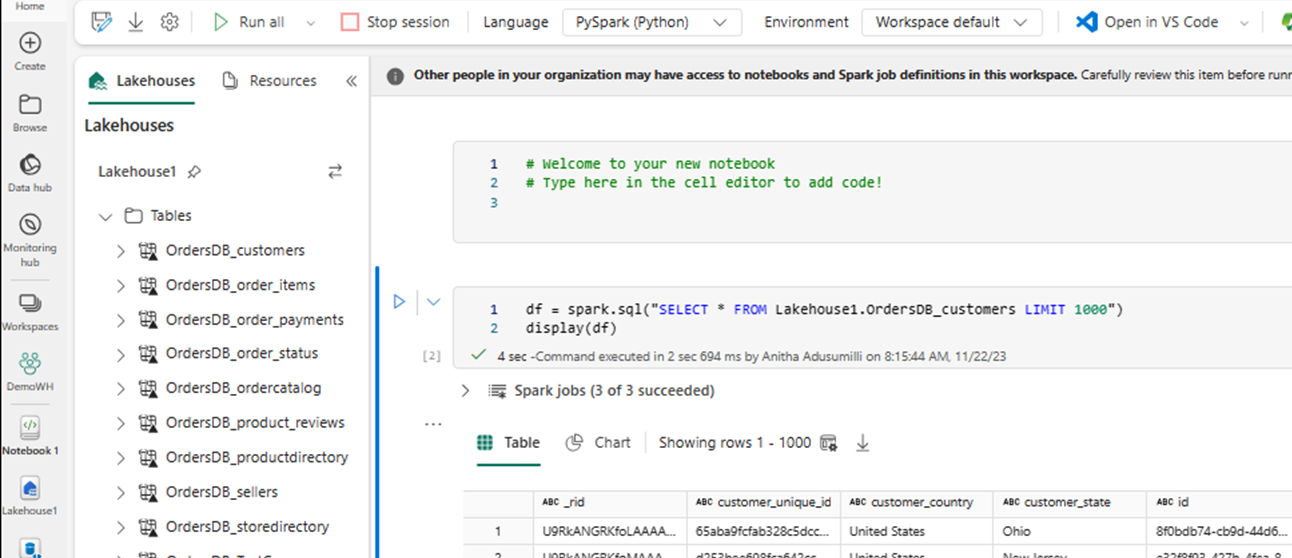操作方法: Lakehouse とノートブックのミラーリングさらた Azure Cosmos DB データに Microsoft Fabric からアクセスする (プレビュー)
このガイドでは、Lakehouse の ミラーリングされた Azure Cosmos DB データと Microsoft Fabric (プレビュー) からノートブックにアクセスする方法について説明します。
重要
Azure Cosmos DB のサポートは現在プレビュー段階です。 プレビュー期間中は、運用環境のワークロードはサポートされていません。 現在、Azure Cosmos DB for NoSQL アカウントのみでサポートされています。
前提条件
- 既存の Azure Cosmos DB for NoSQL アカウント。
- Azure サブスクリプションをお持ちでない場合は、Azure Cosmos DB for NoSQL を無料でお試しください。
- 既存の Azure サブスクリプションをお持ちの場合は、新しい Azure Cosmos DB for NoSQL アカウントを作成してください。
- 既存の Fabric 容量。 既存の容量がない場合は、Fabric 試用版を開始します。
- Azure Cosmos DB for NoSQL アカウントは、Fabric ミラーリング用に構成する必要があります。 詳細については、「アカウントの要件」をご覧ください。
ヒント
パブリック プレビュー期間中は、バックアップから迅速に復旧できる既存の Azure Cosmos DB データのテスト コピーまたは開発コピーを使用することをお勧めします。
ミラーリングと前提条件をセットアップする
Azure Cosmos DB for NoSQL データベースのミラーリングを構成します。 ミラーリングの構成方法がわからない場合は、「ミラーデータベースの構成に関するチュートリアル」を参照してください。
Fabric ポータルに移動します。
Azure Cosmos DB アカウントの資格情報を使用して、新しい接続とミラーデータベースを作成します。
レプリケーションがデータの初期スナップショットを完了するまで待ちます。
Lakehouse とノートブックのミラー データにアクセスする
Lakehouse を使用して、Azure Cosmos DB for NoSQL ミラーデータの分析に使用できるツールの数をさらに拡張します。 ここでは、Lakehouse を使用して Spark ノートブックを構築し、データのクエリを実行します。
Fabric ポータルの [ホーム] に移動します。
ナビゲーション メニューで [作成] を選択します。
[作成] を選択し、[データ エンジニア] セクションを見つけて、[Lakehouse] を選択します。
Lakehouse の名前を入力して、[作成] を選択します。
次に、[データの取得] を選択し、[新しいショートカット] を選択します。 ショートカット オプションの一覧から Microsoft OneLake を選択します。
Fabric ワークスペース内のミラーされたデータベースの一覧から、ミラーリングされた Azure Cosmos DB for NoSQL データベースを選択します。 Lakehouse で使用するテーブルを選択し、[次へ] を選択して、[作成] を選択します。
Lakehouse でテーブルのコンテキスト メニューを開き、[新規または既存のノートブック] を選択します。
新しいノートブックが自動的に開き、
SELECT LIMIT 1000を使用してデータフレームを読み込みます。SELECT *のように Spark を使用するなどのクエリを実行します。df = spark.sql("SELECT * FROM Lakehouse.OrdersDB_customers LIMIT 1000") display(df)Note
この例では、テーブルを想定しています。 Spark クエリを記述するときは、独自のテーブルを使用します。
Spark を使用して書き戻す
最後に、Spark と Python のコードを使用して、Fabric のノートブックからソース Azure Cosmos DB アカウントにデータを書き戻すことができます。 これを行って Cosmos DB に分析結果を書き戻し、OLTP アプリケーションのサービス プレーンとして使用できます。
ノートブック内に 4 つのコード セルを作成します。
最初に、ミラー化されたデータに対してクエリを実行します。
fMirror = spark.sql("SELECT * FROM Lakehouse1.OrdersDB_ordercatalog")ヒント
これらのサンプル コード ブロックのテーブル名は、特定のデータ スキーマを前提としています。 これを独自のテーブル名と列名に置き換えてください。
次に、データを変換して集約します。
dfCDB = dfMirror.filter(dfMirror.categoryId.isNotNull()).groupBy("categoryId").agg(max("price").alias("max_price"), max("id").alias("id"))次に、資格情報、データベース名、コンテナー名を使用して Azure Cosmos DB for NoSQL アカウントに書き戻す Spark を構成します。
writeConfig = { "spark.cosmos.accountEndpoint" : "https://xxxx.documents.azure.com:443/", "spark.cosmos.accountKey" : "xxxx", "spark.cosmos.database" : "xxxx", "spark.cosmos.container" : "xxxx" }最後に、Spark を使用してソース データベースに書き戻します。
dfCDB.write.mode("APPEND").format("cosmos.oltp").options(**writeConfig).save()すべてのコード セルを実行します。
重要
Azure Cosmos DB への書き込み操作では、要求ユニット (RU) が使用されます。